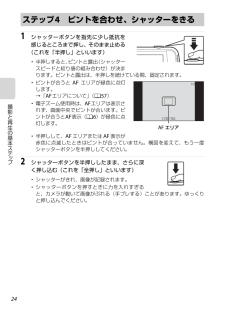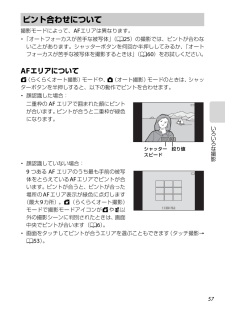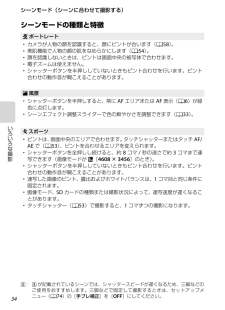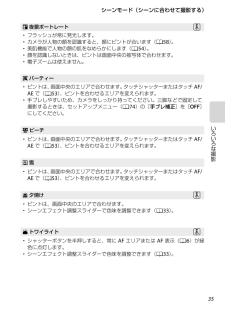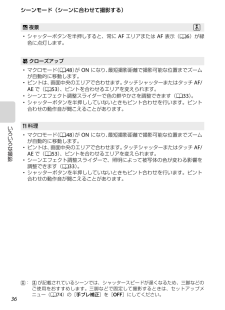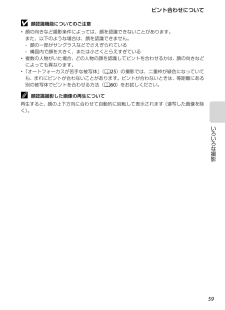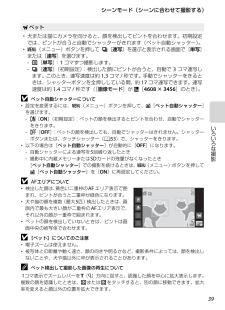Q&A
取扱説明書・マニュアル (文書検索対応分のみ)
"緑色" 一致するキーワードは見つかりませんでした。
"緑色"20 - 30 件目を表示
24撮影と再生の基本ステ プ1 シャッターボタンを指先に少し抵抗を感じるところまで押し、そのまま止める(これを「半押し」といいます)・半押しすると、ピントと露出(シャッタースピードと絞り値の組み合わせ)が決まります。ピントと露出は、半押しを続けている間、固定されます。・ピントが合うとAF エリアが緑色に点灯します。→「AF エリアについて」(A 57 )・電子ズーム使用時は、AF エリアは表示されず、画面中央でピントが合います。ピントが合うとAF 表示(A 6)が緑色に点灯します。・半押しして、AF エリアまたは AF 表示が赤色に点滅したときはピントが合っていません。構図を変えて、もう一度シャッターボタンを半押ししてください。2 シャッターボタンを半押ししたまま、さらに深く押し込む(これを「全押し」といいます)・シャッターがきれ、画像が記録されます。・シャッターボタンを押すときに力を入れすぎると、カメラが動いて画像がぶれる(手ブレする)ことがあります。ゆっくりと押し込んでください。ステップ 4 ピントを合わせ、シャッターをきる1 / 250 F3.21 / 250 F3.2 1 / 250 F3.2AF...
57いろいろな撮影撮影モードによって、 AF エリアは異なります。・「オートフォーカスが苦手な被写体」(A25 )の撮影では、ピントが合わないことがあります。シャッターボタンを何回か半押ししてみるか、「オートフォーカスが苦手な被写体を撮影するときは」(A60 )をお試しください。AF エリアについてG(らくらくオート撮影)モードや、A(オート撮影)モードのときは、シャッターボタンを半押しすると、以下の動作でピントを合わせます。・顔認識した場合:二重枠のAF エリアで囲まれた顔にピントが合います。ピントが合うと二重枠が緑色になります。・顔認識していない場合:9つある AF エリアのうち最も手前の被写体をとらえているAF エリアでピントが合います。ピントが合うと、ピントが合った場所のAF エリア表示が緑色に点灯します(最大9カ所)。G(らくらくオート撮影)モードで撮影モードアイコンがGやi以外の撮影シーンに判別されたときは、画面中央でピントが合います(A6)。・画面をタッチしてピントが合うエリアを選ぶこともできます(タッチ撮影→A53 )。ピント合わせについて1 / 250 F3.21 / 250 F3.2 1...
34シーンモード(シーンに合わせて撮影する)いろいろな撮影シーンモードの種類と特徴O:Oが記載されているシーンでは、シャッタースピードが遅くなるため、三脚などのご使用をおすすめします。三脚などで固定して撮影するときは、セットアップメニュー(A74 )の[手ブレ補正]を[ OFF ]にしてください。b ポートレート・カメラが人物の顔を認識すると、顔にピントが合います(A58 )。・美肌機能で人物の顔の肌をなめらかにします(A54 )。・顔を認識しないときは、ピントは画面中央の被写体で合わせます。・電子ズームは使えません。・シャッターボタンを半押ししていないときもピント合わせを行います。ピント合わせの動作音が聞こえることがあります。c 風景・シャッターボタンを半押しすると、常にAF エリアまたは AF 表示(A 6)が緑色に点灯します。・シーンエフェクト調整スライダーで色の鮮やかさを調整できます(A33 )。d スポーツ・ピントは、画面中央のエリアで合わせます。タッチシャッターまたはタッチAF/AEで(A 53 )、ピントを合わせるエリアを変えられます。・シャッターボタンを全押しし続けると、約8コマ /秒の速さで...
35シーンモード(シーンに合わせて撮影する)いろいろな撮影e 夜景ポートレートO・フラッシュが常に発光します。・カメラが人物の顔を認識すると、顔にピントが合います(A58 )。・美肌機能で人物の顔の肌をなめらかにします(A54 )。・顔を認識しないときは、ピントは画面中央の被写体で合わせます。・電子ズームは使えません。f パーティー・ピントは、画面中央のエリアで合わせます。タッチシャッターまたはタッチAF/AEで(A 53 )、ピントを合わせるエリアを変えられます。・手ブレしやすいため、カメラをしっかり持ってください。三脚などで固定して撮影するときは、セットアップメニュー(A74 )の[手ブレ補正]を[ OFF ]にしてください。Z ビーチ・ピントは、画面中央のエリアで合わせます。タッチシャッターまたはタッチAF/AEで(A 53 )、ピントを合わせるエリアを変えられます。z 雪・ピントは、画面中央のエリアで合わせます。タッチシャッターまたはタッチAF/AEで(A 53 )、ピントを合わせるエリアを変えられます。h 夕焼けO・ピントは、画面中央のエリアで合わせます。・シーンエフェクト調整スライダーで色味を調整...
36シーンモード(シーンに合わせて撮影する)いろいろな撮影O:Oが記載されているシーンでは、シャッタースピードが遅くなるため、三脚などのご使用をおすすめします。三脚などで固定して撮影するときは、セットアップメニュー(A74 )の[手ブレ補正]を[ OFF ]にしてください。j 夜景O・シャッターボタンを半押しすると、常に AF エリアまたは AF 表示(A 6)が緑色に点灯します。k クローズアップ・マクロモード(A48 )が ON になり、最短撮影距離で撮影可能な位置までズームが自動的に移動します。・ピントは、画面中央のエリアで合わせます。タッチシャッターまたはタッチAF/AEで(A 53 )、ピントを合わせるエリアを変えられます。・シーンエフェクト調整スライダーで色の鮮やかさを調整できます(A33 )。・シャッターボタンを半押ししていないときもピント合わせを行います。ピント合わせの動作音が聞こえることがあります。u 料理・マクロモード(A 48 )が ON になり、最短撮影距離で撮影可能な位置までズームが自動的に移動します。・ピントは、画面中央のエリアで合わせます。タッチシャッターまたはタッチAF/AEで...
37シーンモード(シーンに合わせて撮影する)いろいろな撮影m 打ち上げ花火O・シャッタースピードは、 4 秒に固定されます。・ピントは遠景に固定されます。・シャッターボタンを半押しすると、常にAF 表示(A 6)が緑色に点灯します。n モノクロコピー・ピントは、画面中央のエリアで合わせます。タッチシャッターまたはタッチAF/AEで(A 53 )、ピントを合わせるエリアを変えられます。・近くのものを撮影するときは、マクロモード(A48 )を併用してください。o 逆光・ピントは、画面中央のエリアで合わせます。タッチシャッターまたはタッチAF/AEで(A 53 )、ピントを合わせるエリアを変えられます。・d(メニュー)ボタンを押して(A2)Y[ HDR ]をタッチすると、撮影シーンに合わせて、HDR (ハイダイナミックレンジ)合成の ON/OFF を設定できます。・p[OFF ](初期設定):人物が陰にならないように、フラッシュを発光します。-シャッターボタンを全押しすると、 1コマ撮影します。 ・o[ ON ]:明暗差の大きい風景撮影に適しています。-電子ズームは使えません。-シャッターボタンを全押しすると、高...
25ステップ 4 ピントを合わせ、シャッターをきる撮影と再生の基本ステ プB 撮影後の記録についてのご注意撮影後、「記録可能コマ数」が点滅しているときは、画像の記録中です。バッテリー/SDカードカバーを開けたり、バッテリーや SD カードを取り出したりしないでください。撮影した画像が記録されないことや、カメラやSD カードが壊れることがあります。B オートフォーカスが苦手な被写体以下のような被写体では、オートフォーカスによるピント合わせができないことがあります。また、AF エリアや AF 表示が緑色に点灯しても、まれにピントが合っていないことがあります。・被写体が非常に暗い・画面内の輝度差が非常に大きい(太陽が背景に入った日陰の人物など)・被写体にコントラストがない(白壁や背景と同色の服を着ている人物など)・遠いものと近いものが混在する被写体(オリの中の動物など)・同じパターンを繰り返す被写体(窓のブラインドや、同じ形状の窓が並んだビルなど)・動きの速い被写体このような被写体を撮影するときは、シャッターボタンを何回か半押ししてみるか、等距離にある別の被写体でピントを合わせる方法(A60 )をお試しください。C...
59ピント合わせについていろいろな撮影B 顔認識機能についてのご注意・顔の向きなど撮影条件によっては、顔を認識できないことがあります。また、以下のような場合は、顔を認識できません。- 顔の一部がサングラスなどでさえぎられている- 構図内で顔を大きく、または小さくとらえすぎている・複数の人物がいた場合、どの人物の顔を認識してピントを合わせるかは、顔の向きなどによっても異なります。・「オートフォーカスが苦手な被写体」(A25 )の撮影では、二重枠が緑色になっていても、まれにピントが合わないことがあります。ピントが合わないときは、等距離にある別の被写体でピントを合わせる方法(A60 )をお試しください。C 顔認識撮影した画像の再生について再生すると、顔の上下方向に合わせて自動的に回転して表示されます(連写した画像を除く)。
39シーンモード(シーンに合わせて撮影する)いろいろな撮影B ペット自動シャッターについて・設定を変更するには、d(メニュー)ボタンを押して、Y[ペット自動シャッター]を選びます。- o[ ON ](初期設定):ペットの顔を検出するとピントを合わせ、自動でシャッターをきります。- p[ OFF ]:ペットの顔を検出しても、自動でシャッターはきれません。シャッターボタンまたは、タッチシャッター(A53 )で、シャッターをきります。・以下の場合は[ペット自動シャッター]が自動的に[OFF ]になります。- 自動シャッターによる連写を 5回繰り返したとき- 撮影中に内蔵メモリーまたは SD カードの残量がなくなったとき[ペット自動シャッター]での撮影を続けるときは、d(メニュー)ボタンを押してY[ペット自動シャッター]を[ON ]に再設定してください。B AF エリアについて・検出した顔は、黄色い二重枠のAF エリア表示で囲まれ、ピントが合うと二重枠が緑色になります。・犬や猫の顔を複数(最大5匹)検出したときは、画面内で最も大きい顔が二重枠のAF エリア表示で、それ以外の顔が一重枠で囲まれます。・ペットの顔を検出...
48撮影の基本設定いろいろな撮影マクロ(接写)モードを使う最短で、レンズ前約 10 cm までの被写体にピント合わせができます。草花などの小さな被写体を大きく写したいときなどに便利です。1 マクロモードアイコンをタッチする2 oをタッチする3 ズームレバーを操作し、Fマークやズーム表示が緑色になるズーム位置にする・被写体に近づいて撮影できる距離は、ズーム位置によって異なります。Fマークやズーム表示が緑色で表示されるズーム位置では、レンズ前約30 cm までの被写体にピント合わせができます。最も広角側のズーム位置( Gマークの位置)では、レンズ前約10cm までの被写体にピント合わせができます。B フラッシュ撮影についてのご注意撮影距離が50cm 未満の場合、フラッシュの光が充分に行き渡らないことがあります。C マクロモードの設定について・撮影モードによっては、マクロモードを使えません。→「初期設定一覧」(A50 )・A(オート撮影)モード(A31 )の場合、マクロモードの設定は、電源を OFF にしても記憶されます。[ 930][ 930][ 930]マクロON OFFT W